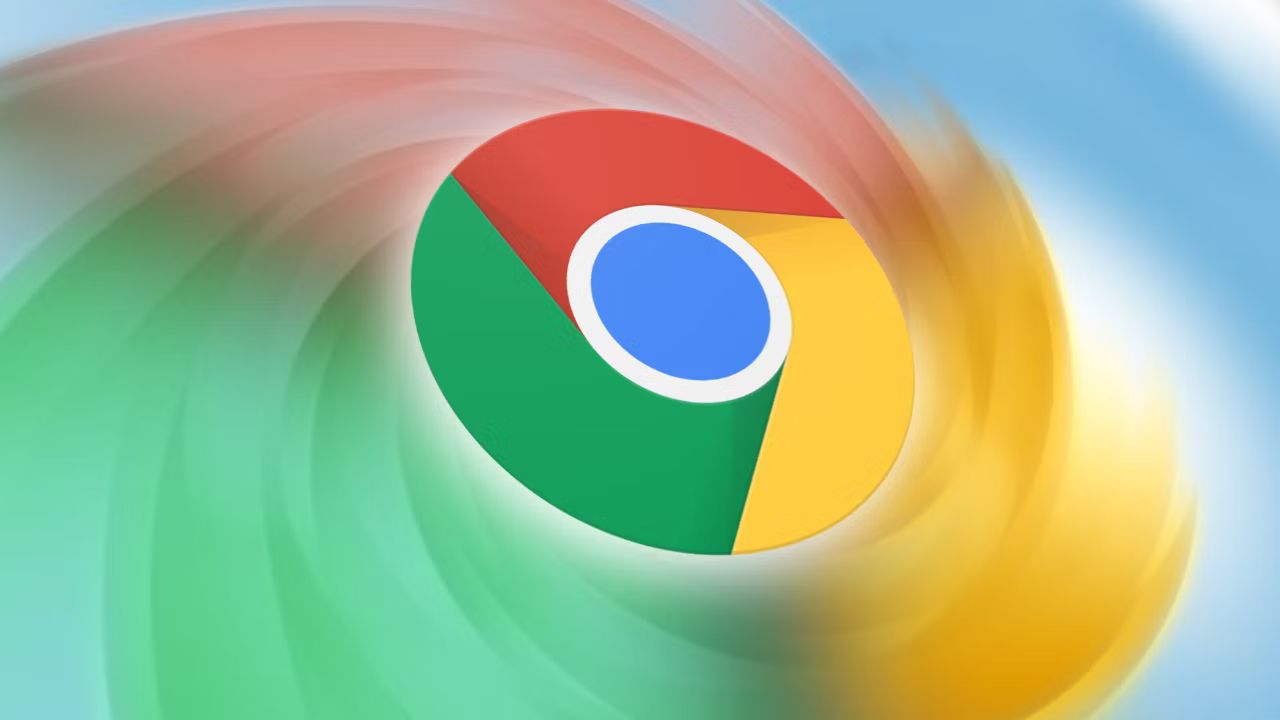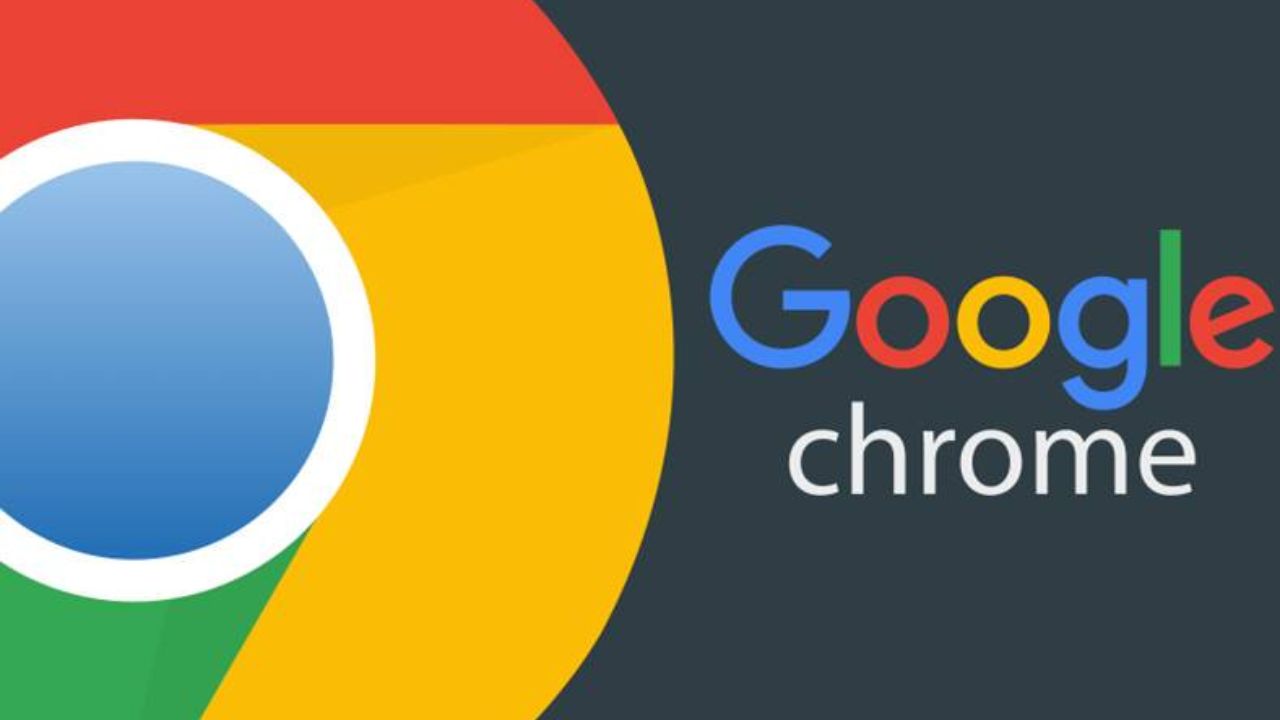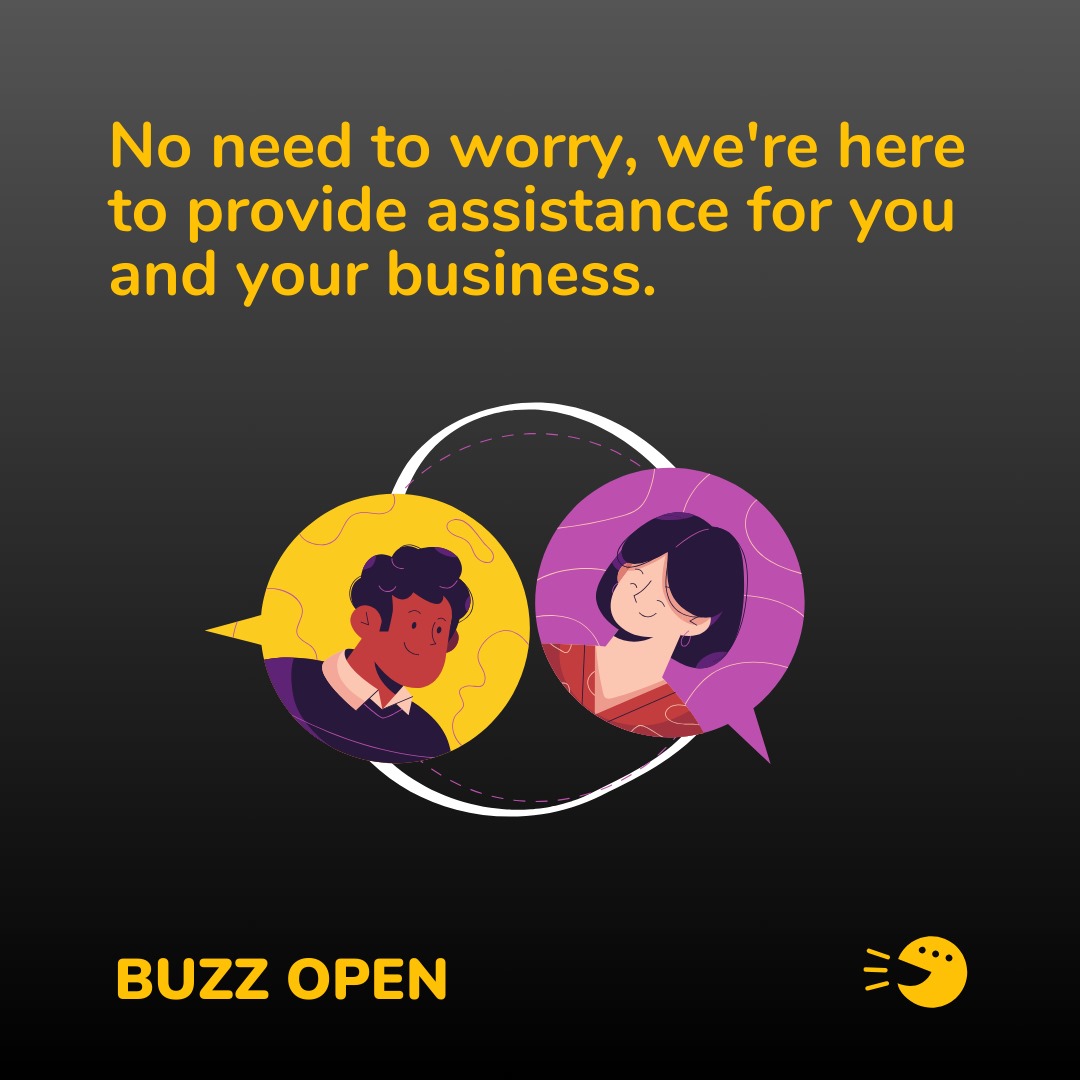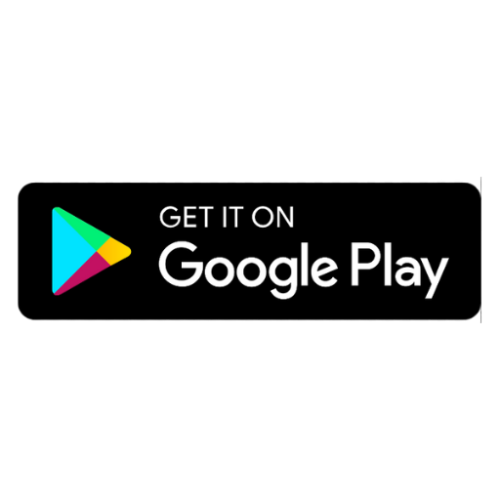Google Chrome Tips: आजकल Google Chrome का इस्तेमाल लगभग हर घर में हो रहा है। स्मार्टफोन से लेकर डेस्कटॉप तक, करोड़ों लोग Google Chrome ब्राउज़र का इस्तेमाल कर रहे हैं। हालांकि, क्या आप जानते हैं कि इस ब्राउज़र में कई ऐसी खासियतें हैं जो आपके ब्राउज़िंग अनुभव को पूरी तरह से बदल सकती हैं? आज हम आपको Google Chrome के कुछ ऐसे टिप्स और ट्रिक्स बताने जा रहे हैं जिनसे आप अपने क्रोम ब्राउज़र का इस्तेमाल और भी स्मार्ट तरीके से कर सकते हैं।
कीबोर्ड शॉर्टकट्स का उपयोग
Google Chrome में कुछ कीबोर्ड शॉर्टकट्स हैं जिनसे आप अपने काम को और भी आसान बना सकते हैं। आइए जानते हैं ये शॉर्टकट्स क्या हैं और कैसे काम करते हैं:
- नया टैब खोलना: अगर आप एक नया टैब खोलना चाहते हैं तो Ctrl + T दबाएं। इससे एक नया टैब खुल जाएगा जिसमें आप नई वेबसाइट्स देख सकते हैं।
- टैब बंद करना: वर्तमान टैब को बंद करने के लिए Ctrl + W दबाएं। यह आपके वर्तमान टैब को बंद कर देगा।
- आखिरी बंद टैब को पुनः खोलना: अगर आपने गलती से एक टैब बंद कर दिया है और उसे पुनः खोलना चाहते हैं, तो Ctrl + Shift + T दबाएं। इससे आपका आखिरी बंद किया गया टैब फिर से खुल जाएगा।
- नया विंडो खोलना: एक नया विंडो खोलने के लिए Ctrl + N दबाएं। इससे नया क्रोम विंडो खुल जाएगा जिसमें आप नया ब्राउज़िंग सत्र शुरू कर सकते हैं।
- इंकोग्निटो मोड में नया विंडो खोलना: अगर आप प्राइवेट ब्राउज़िंग करना चाहते हैं, तो Ctrl + Shift + N दबाएं। इस मोड में आपकी ब्राउज़िंग हिस्ट्री, कुकीज़ और कैश सेव नहीं होते।
- टैब्स के बीच नेविगेट करना: टैब्स के बीच नेविगेट करने के लिए Ctrl + Tab या Ctrl + Shift + Tab दबाएं। इससे आप आसानी से एक टैब से दूसरे टैब पर जा सकते हैं।
महत्वपूर्ण टैब्स को पिन करें
यदि आपके पास कुछ महत्वपूर्ण टैब्स हैं जिन्हें आप हमेशा खुला रखना चाहते हैं, तो आप उन्हें पिन कर सकते हैं। किसी भी टैब पर राइट-क्लिक करें और “Pin tab” विकल्प चुनें। इससे वह टैब छोटा हो जाएगा और गलती से बंद नहीं होगा।
ओम्निबॉक्स का स्मार्ट उपयोग
Google Chrome का अड्रेस बार, जिसे ओम्निबॉक्स कहा जाता है, केवल वेबसाइट सर्च के लिए नहीं बल्कि कई और कामों के लिए भी उपयोगी है। आप इस बार का उपयोग करके सीधे गणनाएँ कर सकते हैं, यूनिट कन्वर्शन कर सकते हैं, और वेबसाइट्स सर्च कर सकते हैं।
क्रोम का पासवर्ड मैनेजर
Google Chrome में एक इनबिल्ट पासवर्ड मैनेजर होता है जो आपके लॉगिन क्रेडेंशियल्स को सुरक्षित रूप से स्टोर और मैनेज करता है। आप इसे सेटिंग्स में जाकर एक्सेस कर सकते हैं और अपने पासवर्ड को सुरक्षित रख सकते हैं।
गूगल अकाउंट से साइन इन करें और सिंक करें
यदि आप अपने गूगल अकाउंट से साइन इन करते हैं, तो आप अपने बुकमार्क्स, पासवर्ड्स और एक्सटेंशन्स को विभिन्न डिवाइसों पर सिंक कर सकते हैं। इससे आप एक डिवाइस से दूसरे डिवाइस पर बिना किसी परेशानी के एक जैसा अनुभव प्राप्त कर सकते हैं।
बुकमार्क्स और पासवर्ड्स को सिंक करना
Google Chrome का एक और बेहतरीन फीचर है कि आप अपने बुकमार्क्स, पासवर्ड्स और ब्राउज़िंग हिस्ट्री को एक सिस्टम से दूसरे सिस्टम पर सिंक कर सकते हैं। इससे आप कहीं भी अपने डेटा को आसानी से एक्सेस कर सकते हैं।
निष्कर्ष
Google Chrome के ये टिप्स और ट्रिक्स आपके ब्राउज़िंग अनुभव को और भी बेहतर और आसान बना सकते हैं। इनका सही तरीके से उपयोग करने से आप अपने काम को तेजी से कर सकते हैं और अपनी डिजिटल सुरक्षा भी सुनिश्चित कर सकते हैं। अगली बार जब आप Google Chrome का उपयोग करें, तो इन शॉर्टकट्स और फीचर्स को जरूर आजमाएं और देखें कि ये आपके काम को कितनी आसान बना सकते हैं।